
গিম্প / GIMP এর পুরা হল GNU Image Manipulation Program যা অনেকটা ফটোশপের মত। এই দারুন ক্ষমতাবান সফটওয়্যারটি ওপেনসোর্স এবং ফ্রী; তাছাড়া, উইন্ডোজ, লিনাক্স, ম্যাক সব প্লাটফর্ম সাপোর্ট করে। এর আগে গিম্প দিয়ে সাধারণ এনিমেটেড ছবি তৈরী করা দেখিয়েছিলাম। এবার দেখুন গিম্প ব্যবহার করে স্ক্রিনশট নেয়া যায় কিভাবে।
নিচের ছবির মত গিম্পের মেনু থেকে File --> Create --> Screenshot নির্বাচন করুন। এতে ভেতরে থাকা Screenshot নামক উইন্ডো খুলবে (ছবির মাঝখানে দেখুন)। সেখান থেকে আপনার পছন্দমত স্ক্রিনশট নেয়ার অপশন নির্বাচন করুন। ছবির Area হিসেবে: সিলেক্ট করা উইন্ডো, পুরা স্ক্রিন অথবা স্ক্রিনের নির্দিষ্ট অংশ সিলেক্ট করে স্ক্রিনশট নেয়া যায়।
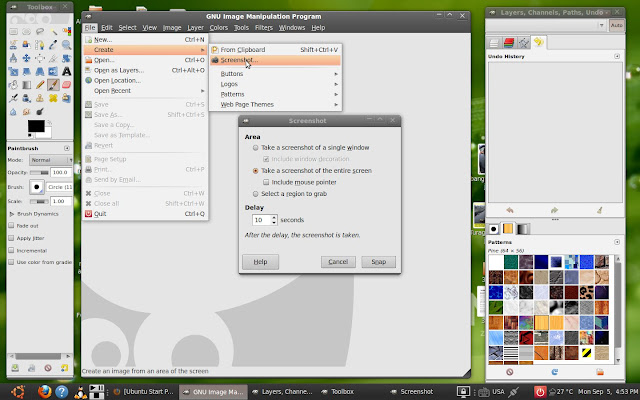
ব্যক্তিগতভাবে আমি একটু সময় নিয়ে স্ক্রিনশট নিতে পছন্দ করি, তাই Delay হিসেবে কিছু সময় সিলেক্ট করে দেই। এতে ছবি নেয়ার কমান্ড হিসেবে Snap বাটন ক্লিক করার পর এটা মিনিমাইজ করে যা দেখাতে চাই সেগুলো স্ক্রিনে আনার সময় পাওয়া যায়।উপরের ছবিটা চিত্রের মত করে ২য় অপশন সিলেক্ট করে নেয়া হয়েছে, তাই আমার স্ক্রিনের সবকিছুই এতে চলে এসেছে। পরের ছবিগুলো ১ম অপশন দিয়ে নেয়া। এই অপশন নির্বাচন করলে, পরবর্তীতে পছন্দের উইন্ডো (যেটার ছবি নিতে চান) সিলেক্ট করার জন্য + চিহ্নের মত একটা পয়েন্টার আসবে সেটা দিয়ে যেই উইন্ডো ক্লিক করবেন সেটার ছবি নেবে।
স্ক্রিনশট নেয়ার পর ছবিটা গিম্পেই খুলবে। আপনার দরকার হলে এতে কিছু এডিট করতে পারেন। কিছু জিনিষ মার্ক করতে পারেন কিছু জিনিষ ঝাপসা করতে পারেন। যা হোক এরপর ছবিটাকে প্রচলিত ফরম্যাটে সংরক্ষণ করতে চাইলে উপরের File মেনু থেকে Save As নির্বাচন করতে হবে। শুধু Save দিলে গিম্পের ডিফল্ট ফরম্যাট .xcf এ সংরক্ষিত হবে।
Save As দিলে, এতে নিচের মত উইন্ডো খুলবে। সেখানে পছন্দের নাম এবং এক্সটেনশন দিন। কোথায় সংরক্ষণ করবে সেটা দেখিয়ে দিন। খেয়াল করে দেখুন নিচের দিকে Browse for other folders আছে যেটা দিয়ে Save in folder এর সীমিত অপশনের বাইরে যে কোন জায়গা দেখিয়ে দেয়া যাবে। আর এক্সটেনশন হাতে লিখে দেয়ার ব্যাপারে দ্বিধা থাকলে পরের Select File Type এ ক্লিক করে সেখান থেকে পছন্দের ধরণটা বেছে নিতে পারেন। তারপর Save বাটনে ক্লিক করুন।
শুধুমাত্র স্ক্রিনশট নেয়ার জন্য অনেক সফটওয়্যার পাওয়া যায়। যেমন আমার উইন্ডোজ এক্সপিতে এজন্য snagit নামক ফ্রী সফটওয়্যার ব্যবহার করতাম। যদিও কম্পিউটারের Print Screen বাটন এবং পেইন্ট ব্যবহার করেও স্ক্রিনশট নেয়া যায়। উইন্ডোজের পরের ভার্সনগুলোতে সম্ভবত এজন্য নিজস্ব টুল দেয়া আছে (তবে Delay সুবিধা আছে কি না জানিনা)। এছাড়া লিনাক্সের বেশিরভাগ ডিস্ট্রিবিউশনে স্ক্রিনশট নেয়ার জন্য টুল দেয়া থাকে।
গিম্প ডাউনলোড করতে পারেন এখান থেকে:
উইন্ডোজের জন্য (১৯.৪ মেগাবাইট): http://www.gimp.org/windows/
সরাসরি ডাউনলোড
ম্যাকের জন্য:
http://www.gimp.org/macintosh/
লিনাক্সের জন্য:
http://www.gimp.org/downloads/
বিভিন্ন অপারেটিং সিস্টেমে স্ক্রিনশট নেয়ার আরও উপায় জানতে পারেন উইকিপিডিয়া থেকে:
http://en.wikipedia.org/wiki/Screenshot
আলাদা সফটওয়্যার ছাড়া উইন্ডোজে স্ক্রিনশট নেয়ার পদ্ধতি বর্ণনা আছে এখানে:
http://www.wikihow.com/Take-a-Screenshot-in-Microsoft-Windows
আমি শামীম। বিশ্বের সর্ববৃহৎ বিজ্ঞান ও প্রযুক্তির সৌশল নেটওয়ার্ক - টেকটিউনস এ আমি 15 বছর 11 মাস যাবৎ যুক্ত আছি। টেকটিউনস আমি এ পর্যন্ত 36 টি টিউন ও 449 টি টিউমেন্ট করেছি। টেকটিউনসে আমার 0 ফলোয়ার আছে এবং আমি টেকটিউনসে 0 টিউনারকে ফলো করি।
গুগল আমার সম্পর্কে জানে, কাজেই জানতে চাইলে আমার নাম বা ইউজার নামটা দিয়ে গুগল করুন ... :D
ডিলে সুবিধা নাই। স্ন্যাগইট আর ফিরি নাই।
লিনাক্সে তো প্রিন্ট করতে চাইলে প্রিন্ট বাটনে ক্লিক করলে অটো কোথায় সেভ করতে হবে তা দেখায়। ভালো জিনিস। তবে ডিলের ব্যপারটা ভালো। আমি চাই আপনি উইন্ডোজ এর বিকল্প এরকম কিছু সফট নিয়ে লিখবেন। যেমন ভিডিও রেকর্ড, ওয়েবক্যাম ক্যাপচার ইত্যাদি।
অফটপিক: আতুড় ঘর থেকে বাচ্চা তো ভালোমতোই বের হইল, টেনশান কমসে? 😀